Next.js로 MDX 블로그를 만들어보자
블로그를 만드는 이유
聰明不如鈍筆(총명불여둔필)
"총명함은 둔필보다 못하다"
아무리 기억력이 좋아도 기록하는 것만 못하다는 말이다. 나는 효율적인 학습을 위해서 공부를 하면서 배운 내용을 정리해서 기록하고, 다른 사람들과 공유하기 위한 블로그를 시작하기로 결심했다. 그리고 이왕 시작하는 거 직접 만들어보기로 했다. 내 취향을 100% 반영할 수 있고, 직접 만들면 더 애착이 가서 열심히 글을 쓸 수 있을 것 같았다.
어떻게 만드는게 좋을까?
고려해야 하는 요소
블로그를 개발할 때 고려해야 하는 가장 중요한 요소는 검색 엔진 최적화(SEO) 라고 생각한다. 글을 아무리 열심히 작성해도 읽어주는 사람이 없다면, 혼자 사용하는 메모장과 다를 바 없기 때문이다. 그리고 블로그에 동적인 컨텐츠는 불필요하다고 생각하여 SSG(Static Site Generation) 방식의 블로그를 개발하기로 계획했다.
Next.js vs Gatsby
Next.js와 Gatsby는 비슷한 점이 많다. 둘 다 React 기반의 프레임워크고 SSG와 SEO에 유리하기 때문이다. 검색을 통해 자료를 조사해보니 나와 비슷한 고민을 하는 사람들을 찾을 수 있었다. 보통 프로젝트의 규모가 크다면 Next.js, 소규모라면 Gatsby를 추천하는 것 같았다. (next.js vs gatsby)
개인용 블로그를 개발하는 데는 Gatsby가 더 적합해 보였지만 결론적으로 나는 Next.js를 사용하기로 했다. 잘못 읽은게 아니다. 왜냐하면 국내 채용 공고를 찾아보니 Next.js의 수요가 압도적으로 많았기 때문이다. 취준생의 입장에서 무시하고 넘어가기 힘든 포인트였다.
ContentLayer
블로그 게시글로 사용할 컨텐츠와 데이터를 관리하기 위한 도구로는 ContentLayer 라이브러리를 사용하기로 했다. MDX 파일을 자동으로 JSON 형태의 데이터로 변환해주고 타입 안정성을 보장해서 디버깅 시간을 단축할 수 있었다. 또한 캐싱을 지원해서 빌드 속도도 빠르다.
ETC
그 밖에도 간편한 스타일링을 위해서 Tailwind CSS, MDX 플러그인으로는 rehype-figure, rehype-pretty-code, remark-gfm, 댓글 기능 구현을 위해서 giscus, 다크 모드 구현을 위해서는 next-themes 등의 라이브러리를 사용했다.
개발 과정
사용한 라이브러리 버전
Next.js - 14.2.1
contentlayer - 0.3.4
개발 환경 설정
다음 명령어로 프로젝트를 생성한다.
npx create-next-app@latest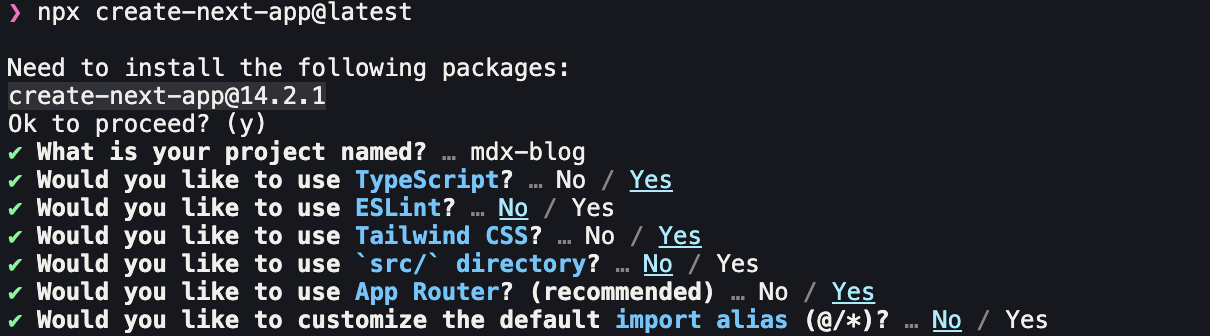
프로젝트의 이름을 정하고 차례대로 원하는 옵션을 선택한다. 이 블로그에서는 TypeScript, Tailwind CSS, App Router를 사용했다.
이후 프로젝트 폴더로 이동해서 다음 라이브러리를 설치한다.
npm install contentlayer next-contentlayer --force아직 ContentLayer가 공식적으로 Next.js 14 버전을 지원하지 않지만, 주요 변경 사항이 없어서 사용하는 데는 문제가 없었다.
pakage.json 파일에 overrides 필드를 추가해서 의존성 문제를 해결해줬다.
// pakage.json
"overrides": {
"next-contentlayer": { "next": "$next"}
}config 파일 설정
next.config.js 파일을 다음과 같이 수정해준다. 파일 확장자가 mjs가 아니라 js이다.
// next.config.js
const { withContentlayer } = require("next-contentlayer");
const nextConfig = {
reactStrictMode: true,
swcMinify: true,
};
module.exports = withContentlayer(nextConfig);tsconfig.json 파일에 다음과 같은 코드를 추가해준다.
// tsconfig.json
{
"compilerOptions": {
// ...
"paths": {
// ...
"contentlayer/generated": ["./.contentlayer/generated"],
}
},
"include": [
// ...
".contentlayer/generated",
],
}
루트 경로에 contentlayer.config.ts 파일을 생성하고 다음과 같이 작성해준다.
// contentlayer.config.ts
import { defineDocumentType, makeSource } from 'contentlayer/source-files';
export const Post = defineDocumentType(() => ({
name: 'Post',
contentType: 'mdx',
filePathPattern: `**/*.mdx`,
fields: {
title: {
type: 'string',
required: true,
},
createdAt: {
type: 'date',
required: true,
},
},
computedFields: {
url: {
type: "string",
resolve: (post) => `/blog/${post._raw.flattenedPath}`,
},
},
}));
const contentSource = makeSource({
contentDirPath: 'posts', // MDX 파일 저장 경로
documentTypes: [Post],
/*
마크다운 플러그인 사용 시 추가
mdx: {
remarkPlugins: [],
rehypePlugins: [],
},
*/
});
export default contentSource;MDX 파일은 상단에 컨텐츠에 대한 정보를 담은 구조화된 데이터를 저장할 수 있는데, ContentLayer는 이를 분석하여 코드에서 해당 데이터에 접근할 수 있는 수단을 제공한다.
contentlayer.config.ts 파일에서는 문서의 유형을 정의하고 fields를 통해 각 문서에 필요한 필드를 정의한다.
또한 computedFields를 사용하여 동적으로 계산된 값을 설정할 수도 있다.
테스트용 MDX 파일 생성
루트 경로에 posts 폴더를 만들고 안에 test.mdx 파일을 생성한다. 내용은 다음과 같다.
---
title: 게시글 제목
createdAt: 2024-06-05
---
### 게시글 내용게시글 리스트 페이지 구현
app 폴더 안의 page.tsx 파일을 다음과 같이 수정한다. 만약 allPosts를 불러올 수 없다면 개발 서버를 재시작한다.
// page.tsx
import { allPosts } from "@/.contentlayer/generated";
import Link from "next/link";
export default function Home() {
return (
<main>
<h1 className="text-3xl font-bold">All Posts</h1>
{allPosts.map((post) => (
<Link key={post._id} href={post.url}>
<h2 className="text-xl">
{post.title}
</h2>
</Link>
))}
</main>
);
}게시글 상세 페이지 구현
app/blog/[slug]/ 경로에 page.tsx 파일을 생성하고 다음과 같이 작성해준다.
Next.js는 폴더 이름을 대괄호로 묶는 것으로 동적 라우팅을 지원한다.
// app/blog/[slug]/page.tsx
import { allPosts } from "@/.contentlayer/generated";
import { notFound } from "next/navigation";
import { useMDXComponent } from "next-contentlayer/hooks";
export default function Page({ params }: { params: { slug: string } }) {
const post = allPosts.find((post) => post._raw.flattenedPath === params.slug);
if (!post) notFound();
const MDXContent = useMDXComponent(post.body.code);
return (
<article>
<h2>{post.title}</h2>
<time>{post.createdAt}</time>
<MDXContent />
</article>
);
}Vercel로 배포하기
이제 완성된 블로그를 vercel을 통해 배포해보겠다. 먼저 vercel에 로그인 한 뒤 Add New-Project 버튼을 눌러 아래 화면으로 이동한다. 이후 깃허브 아이콘의 Install 버튼을 눌러서 깃허브와 연결해주고 배포할 저장소를 선택해준다.
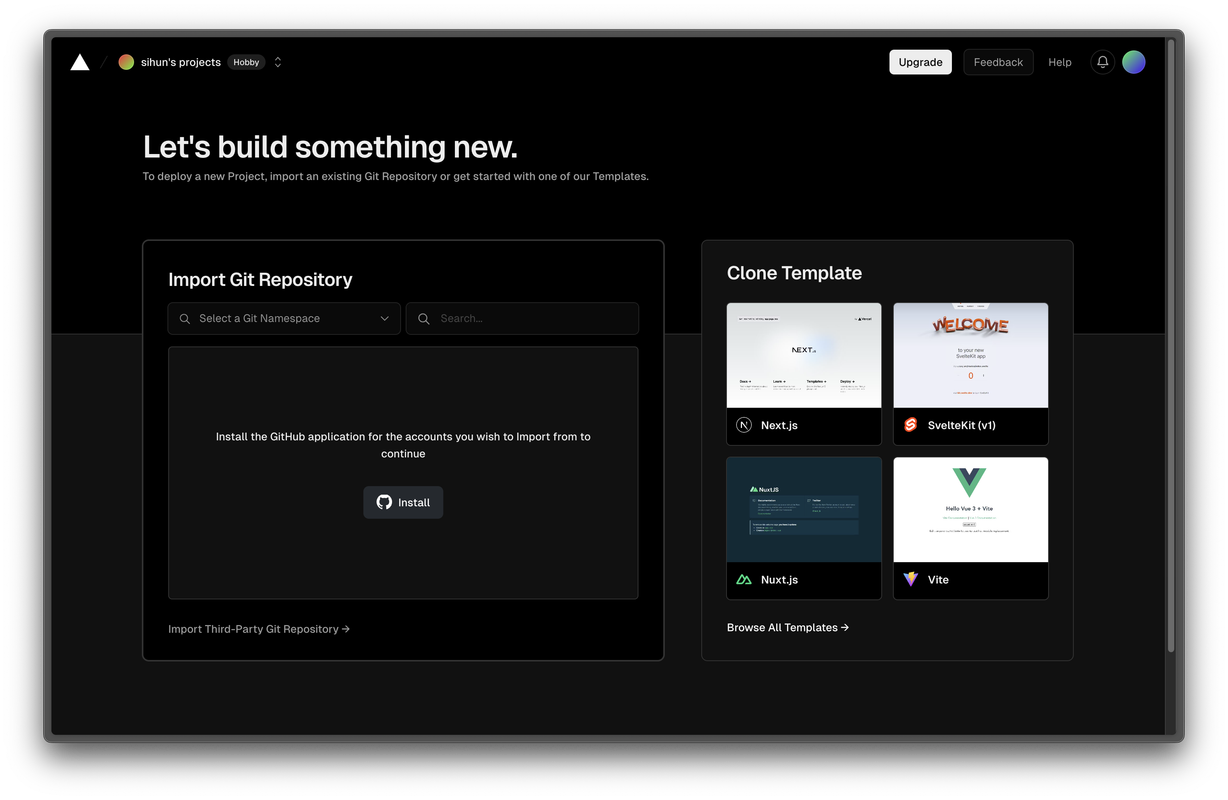
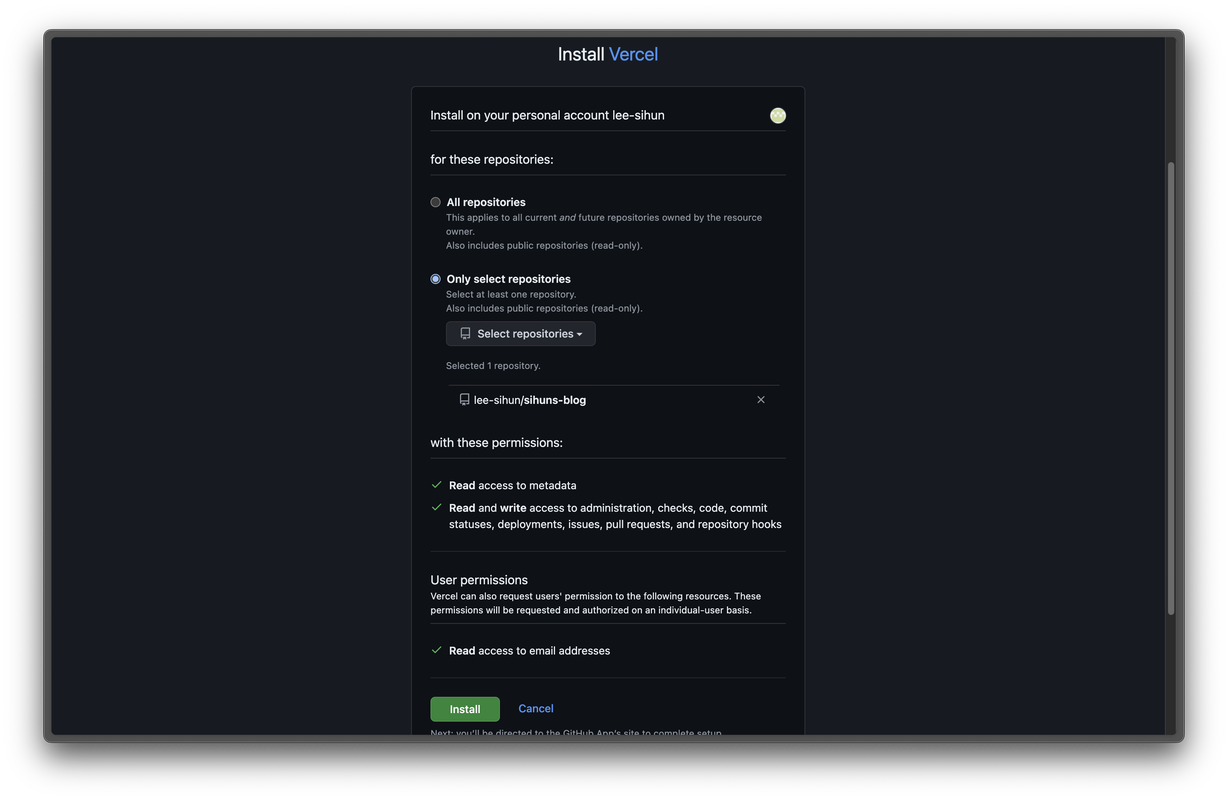
Import 버튼을 누르고 Build Command에 pakage.json과 동일한 Build 명령어를 입력해준다.
이제 Deploy를 누르고 기다리면 배포가 완료된다.
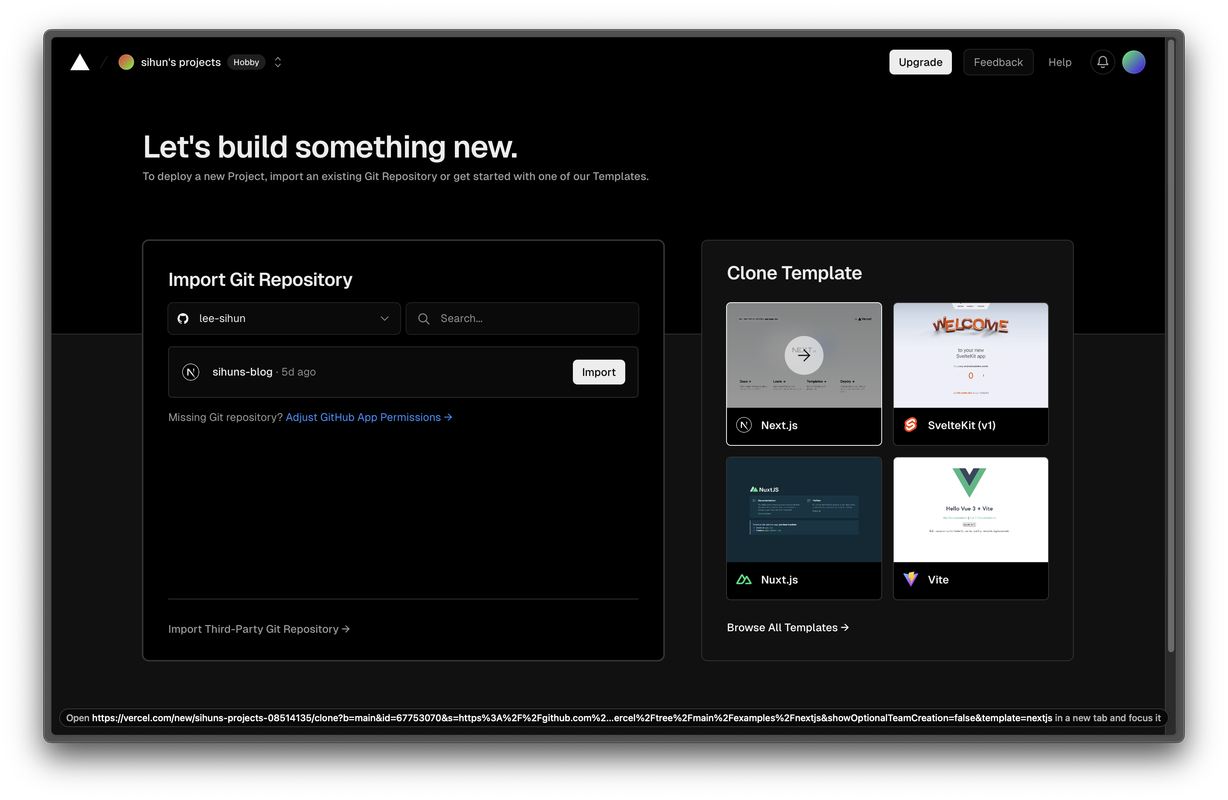
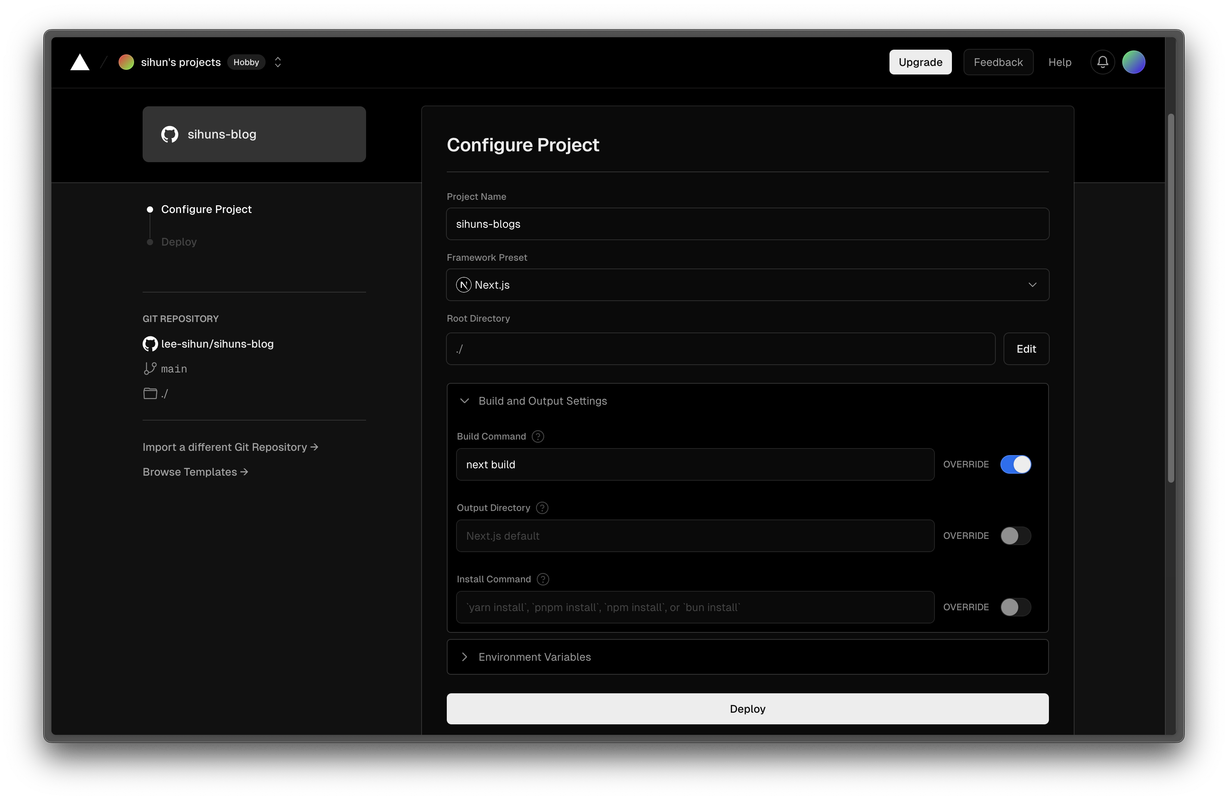
마치며...
이것으로 Next.js와 ContentLayer를 이용하여 MDX 블로그를 개발하고 Vercel로 배포하는 과정을 알아봤다. 이후에는 스타일링과 기능 추가 등의 과정을 거쳐 자신만의 블로그를 완성하면 된다.